Maison >Problème commun >Comment résoudre le code d'erreur 0x80073D02 du Microsoft Store ?
Comment résoudre le code d'erreur 0x80073D02 du Microsoft Store ?
- 王林avant
- 2023-04-26 18:31:086636parcourir
Microsoft Store est une plate-forme utile sur laquelle vous pouvez télécharger des jeux et des applications de confiance pour Windows. Parfois, lors de la mise à jour de Windows ou de la mise à jour incorrecte des applications, nous rencontrons le code d'erreur 0x80073D02 dans le Microsoft Store. Cette erreur vous empêche d'ouvrir le Microsoft Store ou parfois de mettre à jour des applications. C'est une expérience ennuyeuse pour les utilisateurs. Voyons comment se débarrasser de cette erreur.
Première méthode : réinitialiser le cache du Windows Store
Les entrées corrompues dans le cache peuvent également aggraver le problème et conduire au code d'erreur 0x80073D02. Essayons de réinitialiser le cache et essayons de résoudre l'erreur.
Étape 1 : Appuyez sur Win+R, tapez WSReset.exe et appuyez sur OK.
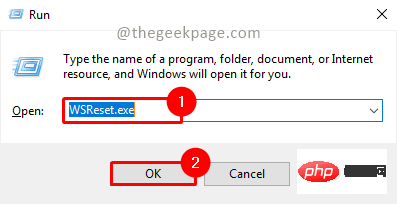
Étape 2 : Cliquez sur Oui dans la fenêtre contextuelle UAC (User Account Control) qui accepte et confirme l'opération de réinitialisation des données et du cache du Microsoft Store.
Étape 3 : WSReset.exe s'exécutera et une fois terminé, le Microsoft Store s'ouvrira.
Étape 4 : Vérifiez maintenant si le problème est résolu.
Méthode 2 : Désactivez le mode développement et enregistrez les applications intégrées
Étape 1 : Appuyez sur Win+R, tapez PowerShell et cliquez sur OK.
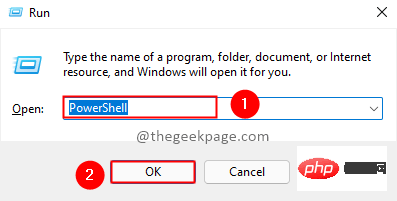
Étape 2 : Tapez la commande suivante et appuyez sur Entrée.
获取-AppxPackage -allusers | foreach {Add-AppxPackage -register "$($_.InstallLocation)\appxmanifest.xml" -DisableDevelopmentMode}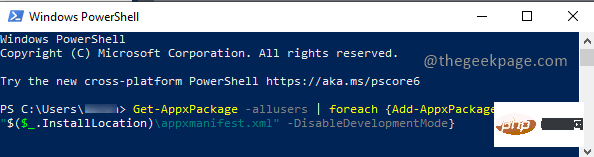
Étape 3 : Vérifiez maintenant si le problème est résolu.
Méthode 3 : Redémarrez le Microsoft Store pour installer les services
Étape 1 : Appuyez sur Win+R, tapez services.msc et cliquez sur OK.
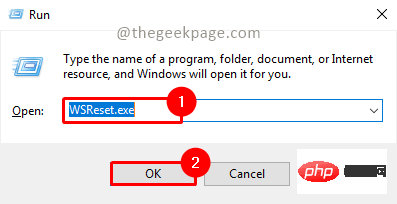
Étape 2 : Cliquez sur Oui dans la fenêtre contextuelle UAC (User Account Control) pour démarrer le service.
Étape 3 : Recherchez Microsoft Store Install Service et cliquez sur Redémarrer.
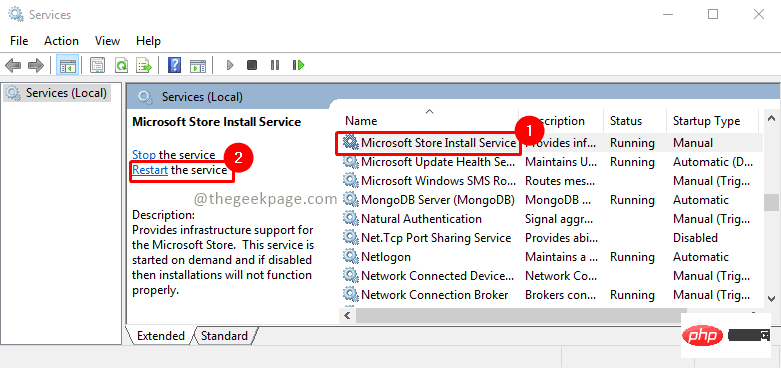
Étape 4 : Essayez maintenant d'ouvrir le Microsoft Store et vérifiez si le problème est résolu.
Méthode 4 : Utilisez les outils DISM et SFC pour restaurer la santé du système Windows
Étape 1 : Cliquez sur le bouton Démarrer et saisissez cmd dans le champ de recherche. Sélectionnez Invite de commandes et Exécuter en tant qu'administrateur .
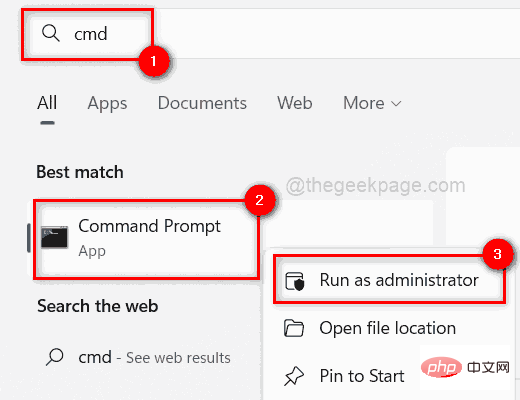
Étape 2 : Tapez la commande suivante et cliquez sur Entrée.
Dism.exe /Online /Cleanup-Image /Restorehealth
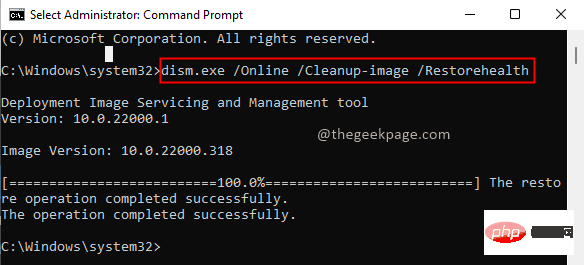
Étape 3 : Une fois la commande ci-dessus exécutée, tapez la commande suivante et cliquez sur Entrée.
sfc /SCANNOW
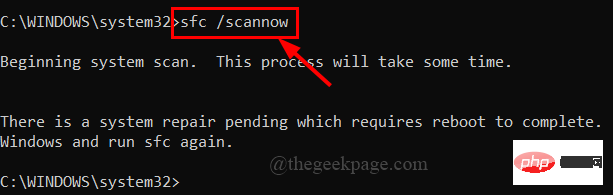
Étape 4 : Après avoir terminé l'analyse SFC, redémarrez le système et vérifiez si le problème est résolu.
Méthode 5 : Exécutez l'utilitaire de résolution des problèmes du Microsoft Store
Laissez votre ordinateur détecter le problème et résolvez-le s'il le peut. Cela vous évitera des efforts.
Étape 1 : Appuyez sur Win+R, entrez ms-settings:troubleshoot et appuyez sur OK.
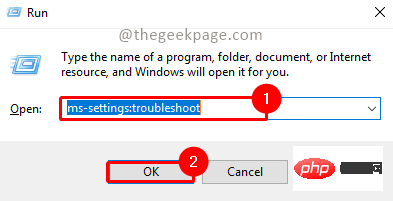
Étape 2 : Cliquez sur Applications du Windows Store dans la section Rechercher et résoudre d'autres problèmes des paramètres de dépannage. Cliquez maintenant sur Exécuter l'utilitaire de résolution des problèmes pour exécuter l'utilitaire de résolution des problèmes du Microsoft Store.
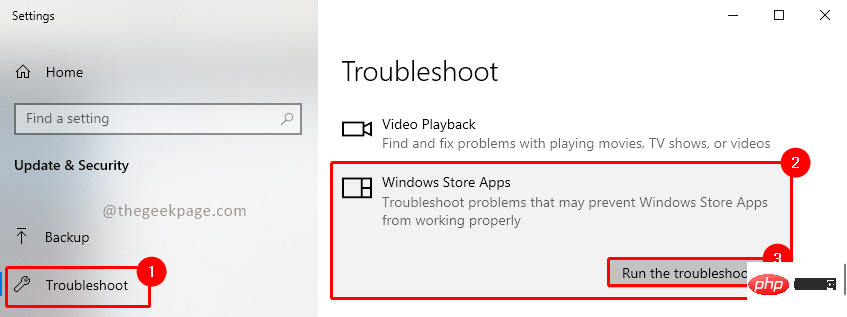
Étape 3 : Attendez que l'utilitaire de résolution des problèmes détecte le problème et le résout. Une fois le dépannage terminé, il vous informe si des problèmes ont été détectés et s'ils ont été résolus. Si vous avez besoin d’une action, elle apparaîtra dans les résultats.
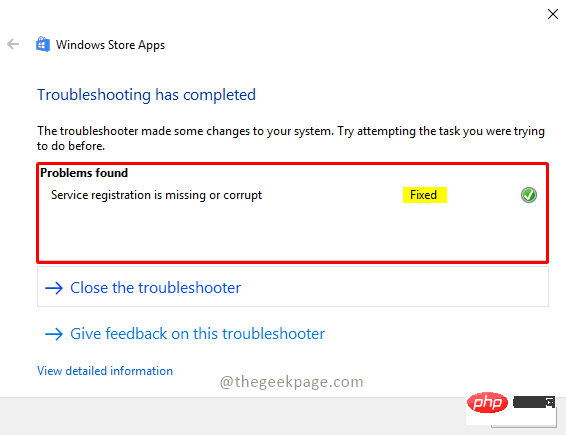
Étape 4 : Accédez maintenant au Microsoft Store et revérifiez si le problème est résolu.
方法 6:卸载并重新安装 Microsoft Store App
第 1 步:单击“开始”按钮,键入Powershell,然后单击“以管理员身份运行”以管理员模式打开 Windows PowerShell 。
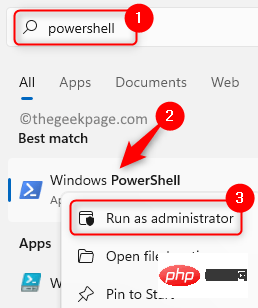
第 2 步:运行以下命令,然后按Enter。
获取-AppxPackage -AllUsers | 选择名称,PackageFullName | 选择字符串 WindowsStore
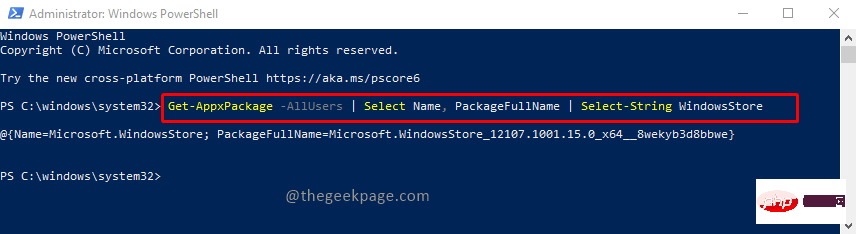
第 3 步:现在从结果中选择并复制 PackageFullName 并将其粘贴到记事本中。要复制,您可以按Ctrl+C并打开记事本,然后按Ctrl+V进行粘贴。
注意:不要忘记将软件包名称存储在记事本中,在后面的步骤中我们将卸载 Microsoft Windows Store。要重新安装它,您需要 PackageFullName。
第 4 步:现在让我们卸载 Microsoft Windows Store。为此,请在 Powershell 中键入以下命令,然后按 Enter。
获取 AppxPackage *windowsstore* | 删除-AppxPackage

第5步:现在让我们重新安装它。要重新安装,您必须使用已复制到记事本的 PackageFullName 形成命令。在以下命令中,将{PackageFullName}替换为记事本中存储的值。
获取 AppXPackage | Foreach {Add-AppxPackage -DisableDevelopmentMode -Register "C:\Program Files\WindowsApps\ {PackageFullName} \appxmanifest.xml" -DisableDevelopmentMode注意:在我们的例子中,PackageFullName 是“Microsoft.WindowsStore_12107.1001.15.0_x64__8wekyb3d8bbwe”。所以安装 Microsoft Windows Store 的命令如下
获取 AppXPackage | Foreach {Add-AppxPackage -DisableDevelopmentMode -Register "C:\Program Files\WindowsApps\Microsoft.WindowsStore_12107.1001.15.0_x64__8wekyb3d8bbwe\appxmanifest.xml" -DisableDevelopmentMode第 6 步:一旦命令形成,将其复制并粘贴到 Powershell 并按Enter。

步骤 7:命令执行完成后,打开 Microsoft Windows Store 并检查问题是否已解决。
Ce qui précède est le contenu détaillé de. pour plus d'informations, suivez d'autres articles connexes sur le site Web de PHP en chinois!

